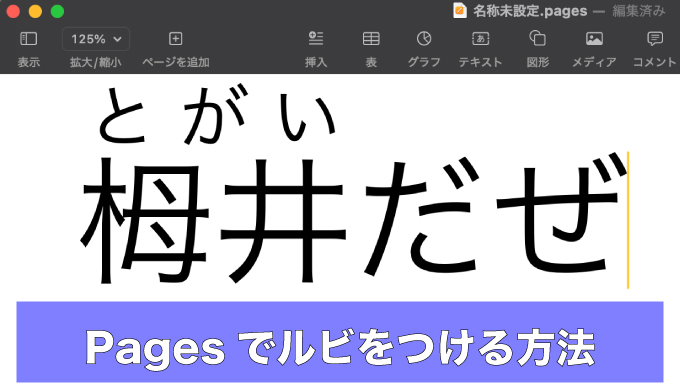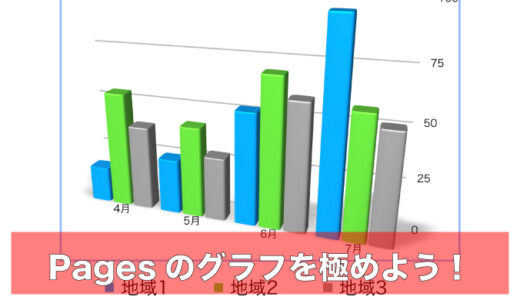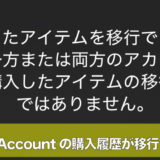マイド〜、トギーです!
ふりがなが入ると、配布物やプレゼン、ブログの読みやすさがグッと上がります。
PagesならiPhone・iPad・Macのどれでも使えるので、ここでは『振り仮名』の基本操作から、読みの編集・削除、縦書き時の整え方、よくあるつまずきの対処までをデバイス別の最短手順でまとめました。

目次
先に要点
- やることはシンプル。文字を選択 ➡『振り仮名』➡『ガイド』候補を選ぶ/読みを手入力
- iPhone/iPadは選択ポップアップから『振り仮名』
- Macは右クリック(control+クリック)または『フォーマット』➡『振り仮名…』
- 読みの編集・削除は同じ画面から可能
- 縦書きでもOK。崩れるときは語を細かく区切って適用
重要な仕様(ここだけは先に押さえる)
- Pagesのルビは本文の書式に連動。ルビだけのフォントやサイズを個別指定することはできない
- 見た目を細かく整えたいときは、後述の「テキストボックスで疑似ルビ」を活用(最終手段)
iPhoneでルビを付ける
Pagesで書類を開き、ルビを付けたい語を選択。
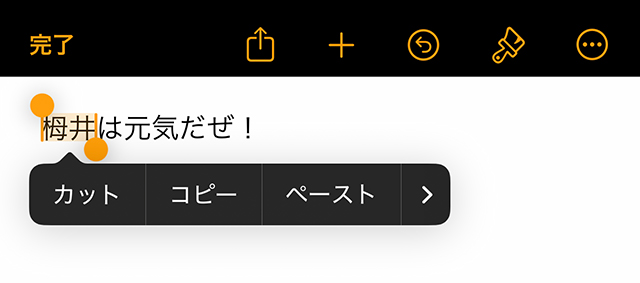
ポップアップの『>』(右矢印)を数回タップし、『振り仮名』をタップ。
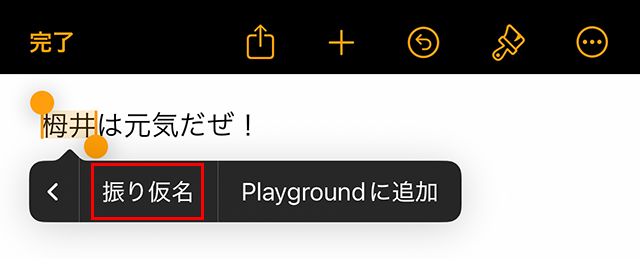
『ガイド』候補を選ぶか、上部の入力欄に読みを直接入力。
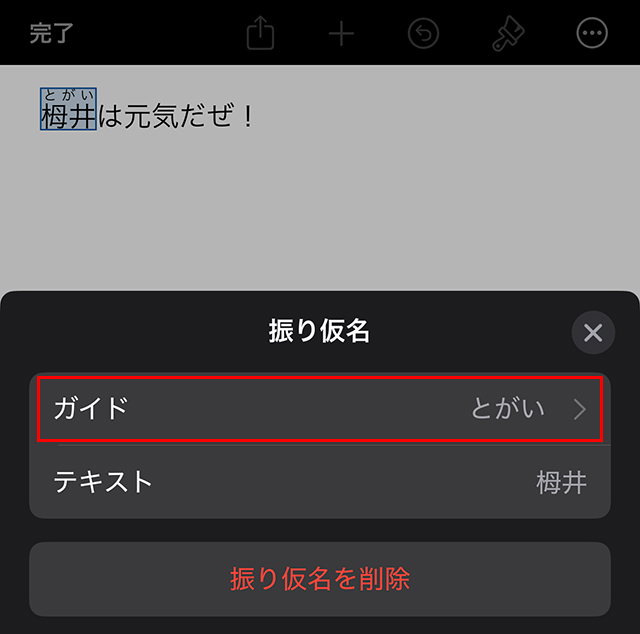
画面の外側をタップして適用。
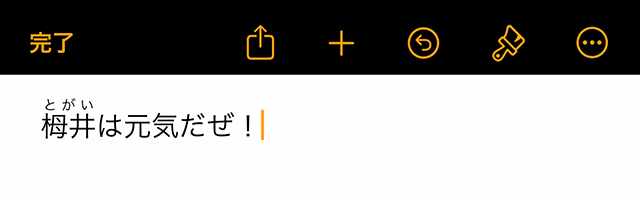
iPadでルビを付ける
語を選択。
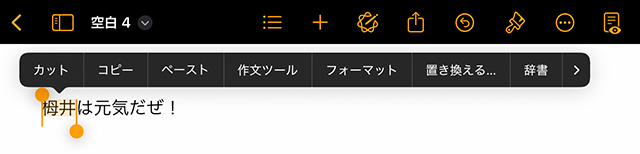
ポップアップの『>』(右矢印)を数回タップし、『振り仮名』をタップ。
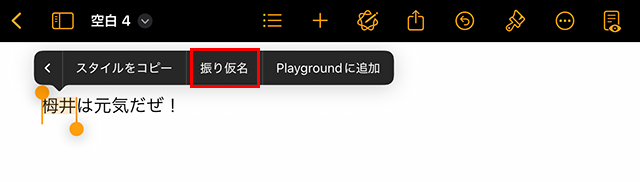
『ガイド』候補を選ぶ/読みを手入力して確定。
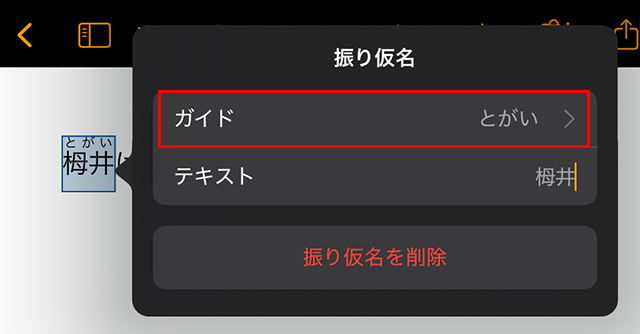
外側をタップして適用。
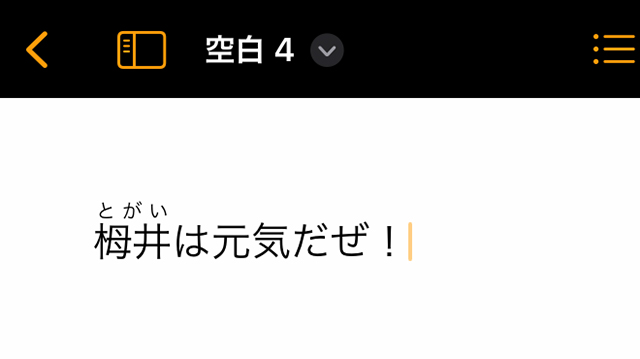
Macでルビを付ける
語を選択 ➡『control+クリック(右クリック)』➡『振り仮名…』。
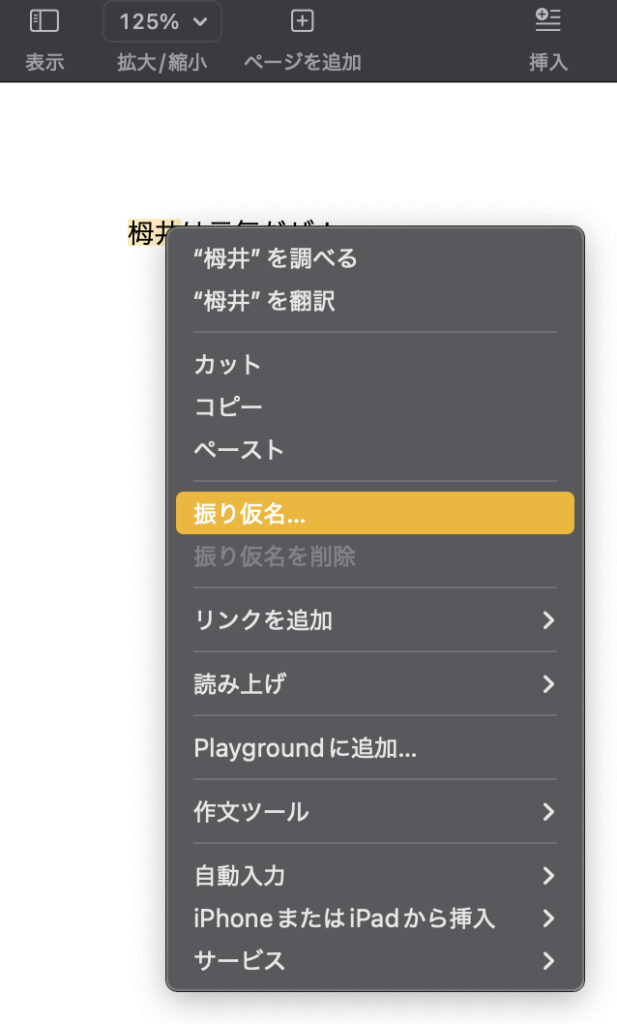
ダイアログで候補を選ぶ/読みを入力して適用。
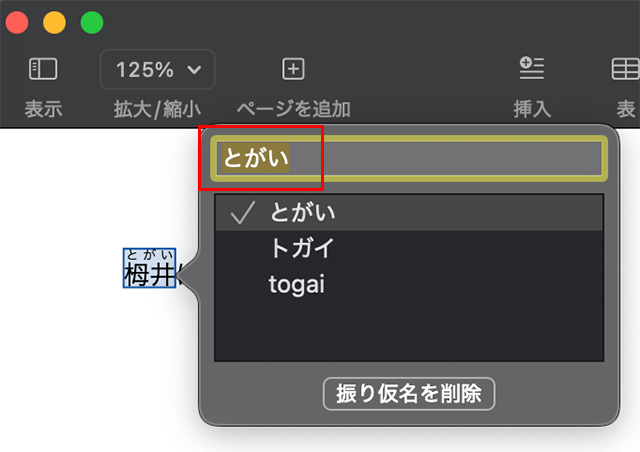
メニュー派は『フォーマット』➡『振り仮名…』でも同じ操作。
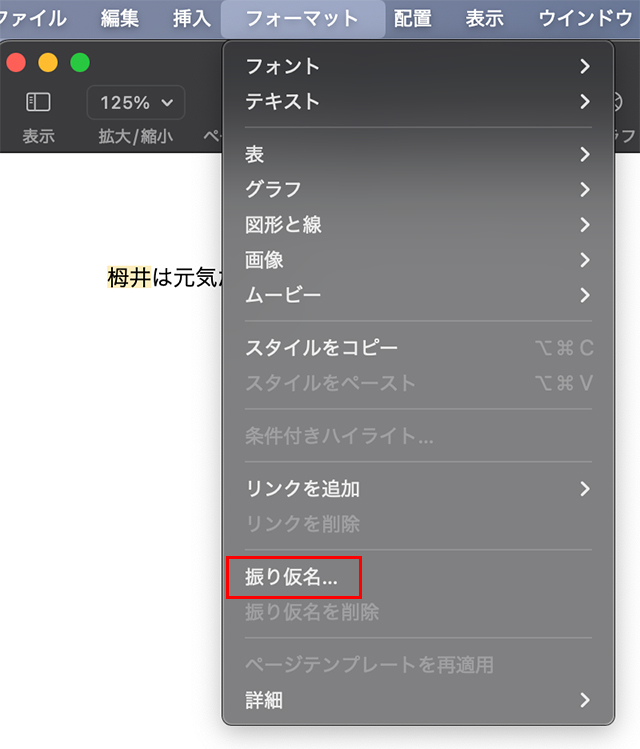
編集・削除のしかた
- 読みを直したい:ルビ付き語を選択 ➡ 各デバイスの手順で『振り仮名』を開き、読みを修正
- 削除したい:ルビ付き語を選択 ➡ 各デバイスの手順で『振り仮名』を開き、『振り仮名を削除』
縦書きと体裁のコツ
- 縦書きでも問題なく付く
- 熟語が長くて詰まる/並びが不自然なときは、語を短めの単位に区切って個別に『振り仮名』
- 固有名詞は必要な部分だけに振ると本文のリズムを保ちやすい
Macでデザイン重視の疑似ルビ(テキストボックスを使う最終手段)
検索性や再編集性が落ちるため、運用は慎重に。
最終調整や見出しなど“ここだけは見た目重視”という場面向け。
読みを載せたい語の上に小さなテキストボックスを作る。
メニューの『挿入』➡『テキストボックス』で作成し、背景は『塗りつぶし』なし、『枠線』はなしに設定。
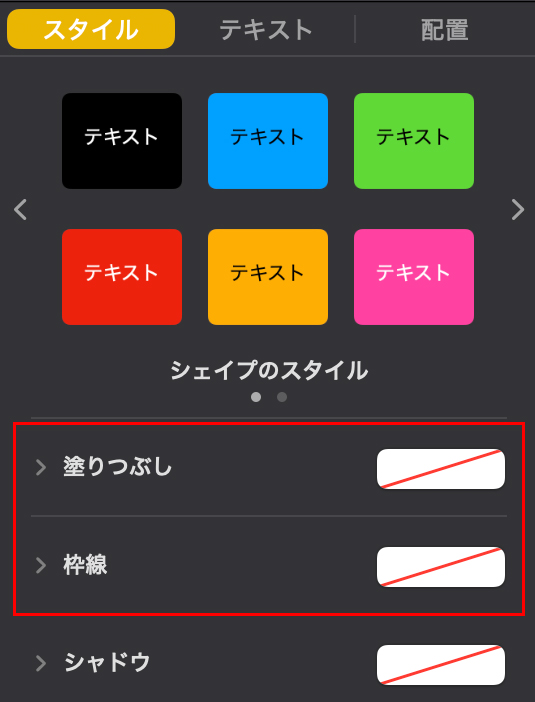
『テキストボックス』に読みを入力し、サイズを小さく、文字間隔を微調整『テキスト』➡『フォント』『サイズ』『文字』で調整。

『配置』➡『テキスト折り返し』➡『なし』を選択。
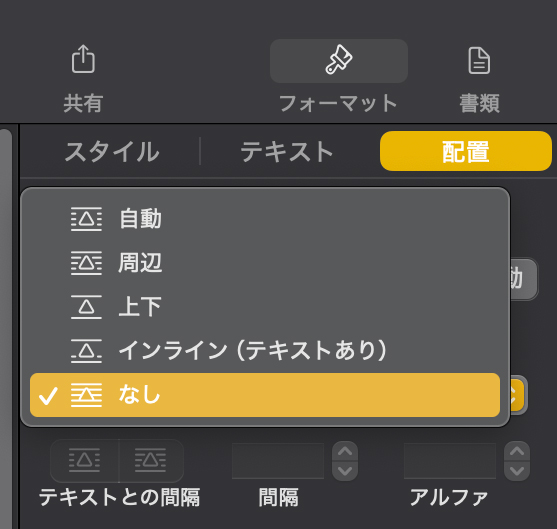
位置合わせ『配置』し、語の中心に揃える。
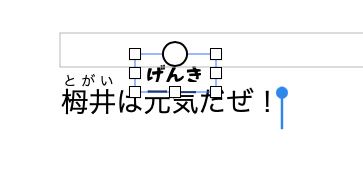
よくあるつまずき
『症状』➡ 縦書きや長い熟語で、ルビの詰まりや並びが不自然。
『よくある原因』➡ 語の塊が大きい、改行や禁則の影響。
『症状』➡ 右クリックやメニュー操作の回数が多く感じる。
『リンゴ』マークから『システム設定…』を開く。
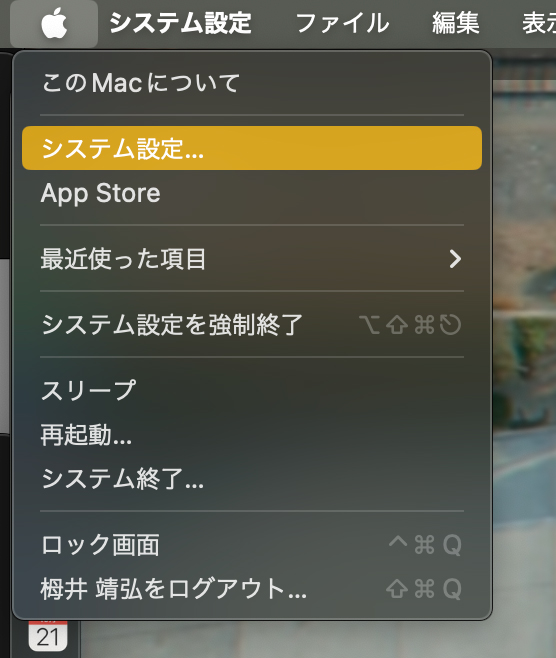
左側のメニューから『キーボード』を選び、右側の『キーボードショートカット…』をクリック。
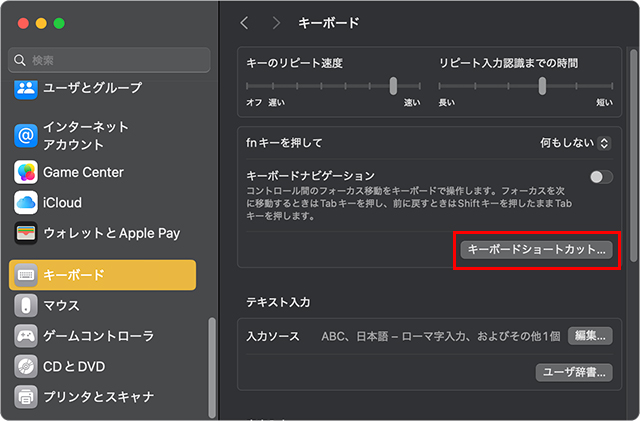
左側のメニューから『アプリのショートカット』を選び、右側の『+』をクリック。
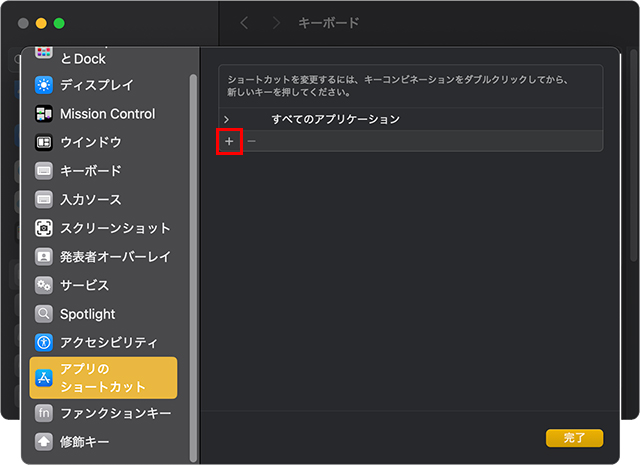
アプリケーションを『Pages.app』にして、メニュータイトルを『振り仮名…』と間違いがないように打ち込む。
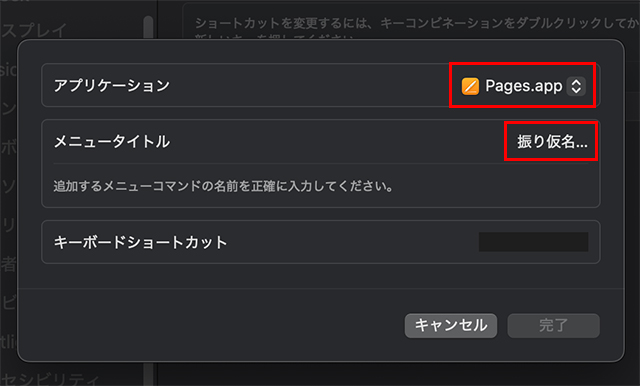
任意のショートカットを決め、『完了』をクリック。
他のショートカットと被らないように注意。
トギーの一言
まずは“必要な語だけ最小限に”。
それで十分読みやすくなります。
見出しやデザイン重視の場面だけ、最後に疑似ルビで微調整。
本文全体を疑似ルビで作るのは、編集効率が落ちるのでおすすめしません。
 近頃のトギー・ハイブリッド
近頃のトギー・ハイブリッド